Oke, untuk posting saya yang pertama kalinya di blog ini, saya akan berbagi cara membuat stick man (manusia lidi) pake Macromedia Flash 8, mungkin agan ada yang gak tau stick man, nih saya kasih gambar :)
Mungkin ada beberapa yang bertanya, kenapa kita pakai animasi stick man untuk percobaan membuat animasi? Jawabannya ya karena stick man mudah untuk digambar, kan kalo mencoba enaknya dari yang mudah dulu toh :D
Oke,sekarang kembali ke posting, gimana caranya membuat animasi stick man dengan Macromedia Flash 8, ini dia caranya...
1. Sediakan sebuah PC (Yaiyalah, kalo ga ada PC gimana mau buat animasi?) lengkap dengan software Macromedia Flash 8, bagi yang belum punya bisa download disini (Link 4shared).
2. Buka Macromedia Flash 8 nya.
3. Pilih Flash Document.
4. Pilih Brush Tool dan gunakan ukuran sedang.
5. Kamu gambar stickman nya dengan brush tool.
6. Setelah kamu gambar stickman nya, tekan F6 lalu klik Onion Skin.
7. Hapus gambar stick man kamu, nanti akan muncul bayangan seperti di gambar dibawah.
8. Lalu kamu gambar lagi stick man agan dengan pose yang berbeda :D , pastikan gambarnya tidak jauh dari bayangan.
9. Jika sudah, kamu tekan Ctrl+Enter dan lihat hasilnya, animasi stickman versi kamu sendiri telah tercipta :D
10. Jika kamu mau membuat animasi yang lebih variatif, bisa mengulang cara nomor 6, 7, dan 8,
Selamat Mencoba ! :D



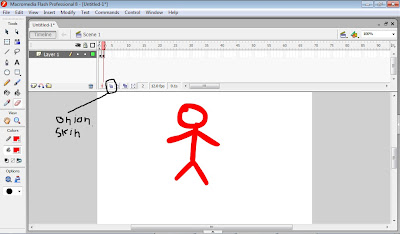


 :senyum:
:senyum: :nyengir:
:nyengir: :thumbdown:
:thumbdown: :thumbup:
:thumbup: :gila:
:gila: :ngibrit:
:ngibrit: :bingung:
:bingung: :sedih:
:sedih: :kedip:
:kedip: :tampol:
:tampol: :capedeh:
:capedeh: :wek:
:wek: :malu:
:malu: :kesel:
:kesel: :pissyo:
:pissyo: :keren:
:keren: :wew:
:wew:





terimakasih informasinya saya akan coba pasang,,,
BalasHapusoke sama sama :)
BalasHapuswahhh bolehh juga tuchhh
BalasHapussukses ajh tuchhh
thanks nubi nih hehe
BalasHapusgimana kalau buatnya di photoshop,hanya sbg ganbar aja bukan animasi
BalasHapushmmm, saya belum posting tentang itu, mungkin untuk selanjutnya akan saya posting tentang itu, terimakasih usulnya ya... :)
Hapuskok kg jalan yah stickman nya
BalasHapuskalo kamu ikutin dari step 1 sampai step 8 dengan benar, pasti saat menekan Ctrl + Enter animasi akan bergerak :)
Hapusthx infony bang
BalasHapusoke deh :)
HapusSebEnarnya cara no. 6 itu kurang tepat, yang benar itu diklik onion skin lalu tekan tombol F7. Supaya stickmannya tidak perlu dihapus
BalasHapusBagi yang tahu cara bergabung ke fluidanims itu gimana Ɣǟ?
pada akhirnya hasil yang didapat pun akan sama saja :)
Hapustapi terima kasih sarannya ya..
www.fluidanims.com
HapusBermanfaat :D
BalasHapusbermanfaat sekali gan
BalasHapusKomentar ini telah dihapus oleh pengarang.
BalasHapusKomentar ini telah dihapus oleh pengarang.
BalasHapus:senyum: :nyengir: :thumbdown: :thumbup: :gila: :ngibrit: :bingung: :nangis: :kedip: :tampol: :capedeh: :wek: :malu: :kesel: :pissyo: :keren: :wew:
BalasHapusTerimakasih tutorialnya bermanfaat banget,
BalasHapusIngin bisa desain grafis? Tapi bingung minta bantuan siapa? Belajar sendiri aja yuk.. kita lihat tutorialnya di
tutorial-tutorial gratis